如何關閉iPhone和iPad上的通知? 5種設定方法
- WBOYWBOYWBOYWBOYWBOYWBOYWBOYWBOYWBOYWBOYWBOYWBOYWB轉載
- 2024-02-05 16:27:383664瀏覽
通知是了解您喜愛應用程式最新資訊的途徑。然而,由於蘋果手機上安裝了多個應用程序,通知可能會變得繁雜。為了減少干擾,我為您準備了一份簡單的指南,介紹如何關閉iPhone上的通知。
1. 使用「請勿打擾」功能關閉所有通知
關閉 iPhone 上所有通知的最快方法之一是使用「請勿打擾」功能。透過 DND,只需輕按或按下按鈕,即可避免收到通知,助您專注於任務。
開啟iPhone 上的控制中心。點選並按住肖像鎖定圖示下的焦點圖示→ 選擇請勿打擾。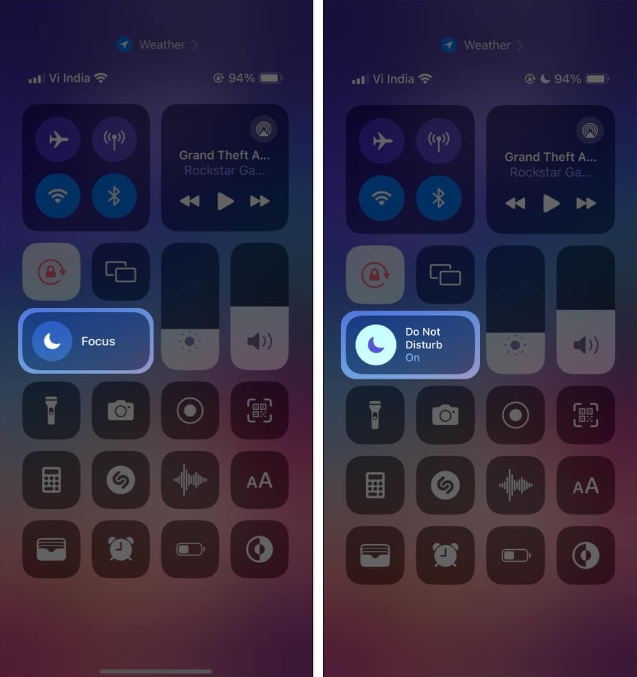
如果您擁有 iPhone 15 Pro 或 Pro Max,您甚至可以使用“操作”按鈕來打開和關閉“請勿打擾”,而無需打開 iPhone 的螢幕。
2.關閉特定應用程式的推播通知
如果您不想讓 iPhone 上的所有通知靜音,您也可以選擇選擇性關閉特定應用程式的推播通知。您可以透過應用程式內設定或 iPhone 上的「設定」應用程式來執行此操作。
開啟 iPhone 上的 「設定」應用程式 → 點選「通知」。選擇您想要關閉通知的應用程式。關閉「允許通知」以停用應用程式的通知。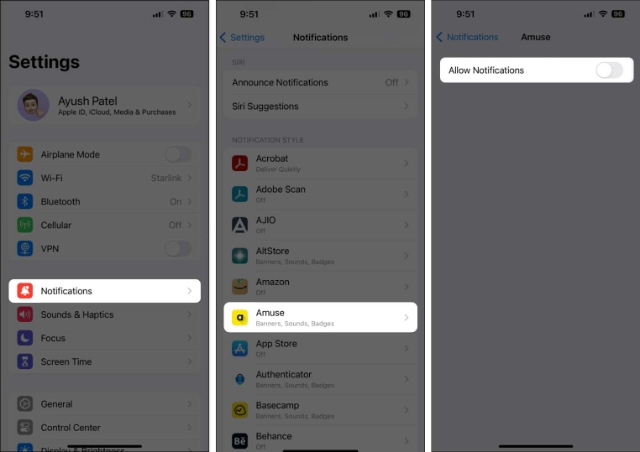
3. iPhone 上使用焦點濾鏡靜音通知
正在尋找改善工作與生活平衡的方法嗎?在這種情況下,您可以使用 iPhone 上的焦點模式來靜音通知。使用此功能,您可以根據時間或位置選擇哪些應用程式或聯絡人可以發送通知。
前往「設定」 應用程式→ 「焦點」 →然後選擇 「焦點模式」。在本例中,我使用的是工作焦點模式。 點選 「允許通知」下的 「選擇應用程式」 或「選擇人員」。
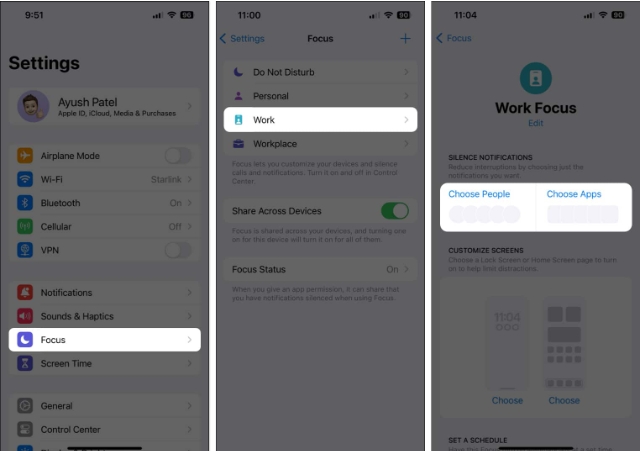 然後,選擇「允許通知來自」選項。點選 新增應用程式(或人員) →選擇 應用程式(或人員) → 點選完成。返回→ 點選智能啟動→ 開啟智能啟動。若要設定自訂時間或位置觸發器,您可以點擊新增時間表。
然後,選擇「允許通知來自」選項。點選 新增應用程式(或人員) →選擇 應用程式(或人員) → 點選完成。返回→ 點選智能啟動→ 開啟智能啟動。若要設定自訂時間或位置觸發器,您可以點擊新增時間表。 配置焦點模式並且啟用智慧啟動或排程它後,焦點模式將根據時間和位置自動開啟。否則,您可以手動啟用對焦模式:
開啟控制中心→ 點選並按住焦點。選擇您要啟動的對焦模式。如果您想了解有關焦點模式的更多資訊並釋放該功能的全部潛力,您可以參閱我們的如何在 iPhone 上使用焦點模式的指南。
4. 關閉 iPhone 鎖定螢幕上的通知
您是否對鎖定螢幕上顯示的通知感到惱火,但在使用 iPhone 時對應用程式徽章或警報感到滿意?在這種情況下,您可以關閉 iPhone 上應用程式的鎖定螢幕通知。
開啟 iPhone 上的「設定」應用程式→ 點選「通知」。 選擇您想要關閉鎖定畫面通知的應用程式。取消選擇“警報”部分下的“鎖定螢幕”選項。5. 暫時將iPhone 上的應用程式通知靜音
如果您不想經歷頻繁開啟和關閉通知的麻煩,您甚至可以選擇暫時將iPhone 上的應用程式的通知靜音一個小時或一整天。以下是相同的步驟:
從頂部中心向下滑動可開啟通知中心。在現有應用程式通知上從右向左滑動→ 點選選項。選擇靜音 1 小時或靜音今天。獎勵:在固定時間獲取所有通知
雖然完全關閉通知可能是一個簡單的選擇,但您最終可能會錯過重要的更新。幸運的是,iOS 17/16 提供了一項名為「通知摘要」的強大功能,可讓您對來自特定應用程式的通知進行分組,以便在一天中以固定的時間間隔以易於理解的格式傳遞它們。
此功能有幾個優點。
首先,您可以隨時了解最新情況,而不會受到持續的干擾,從而幫助您保持專注。其次,它可以整理你的鎖定畫面和通知中心,促進視覺平靜,這有助於減輕壓力。最後,您可以按照自己的步調確定通知的優先順序並處理通知,確保您不會因持續的 ping 操作而不知所措。常問問題
如何讓來電通知靜音?
如果您想要將來電通知靜音,請前往設定→電話→通知來電,然後點選從不。如果您想對 iPhone 上的其他通知執行此操作,您可以前往“設定” → “通知” → “公告通知”,然後關閉“公告通知”。
總結…
透過本指南中概述的步驟,您將可以完全控制您的 iPhone 通知,確保您只收到最重要的訊息提醒。您將不再受到通知的轟炸,讓您可以專注於手頭的任務並保持全天的工作效率。
以上是如何關閉iPhone和iPad上的通知? 5種設定方法的詳細內容。更多資訊請關注PHP中文網其他相關文章!

